Kako vratiti prethodnu verziju sustava Windows nakon ažuriranja Windows 11 24H2

Saznajte kako poništiti ažuriranje Windows 11 24H2 ako imate problema s ovom verzijom operativnog sustava Microsoft.
Živimo u svijetu u kojem hakeri nikad ne spavaju. Neprestano smišljaju nove ideje za ubacivanje zlonamjernog softvera u vaše uređaje ili vas prevariti da otkrijete osjetljive informacije. Ponekad vam čak mogu poslati neželjene kodove za provjeru Microsoftovog računa. Ili vas mogu ljubazno pozvati da potvrdite svoj Outlook račun.
Dva su moguća objašnjenja zašto ste primili neželjeni Microsoftov kontrolni kod.
Nezatraženi kontrolni kodovi ukazuju na to da se netko pokušava prijaviti na vaš Microsoftov račun, ali ne može proći proces provjere. Kako bi se uvjerio da je pokušaj prijave originalan, Microsoft vam šalje kontrolni kod. U ovom slučaju, kôd istinski šalje Microsoft.
Možete posjetiti stranicu Nedavne aktivnosti i provjeriti je li bilo neuspješnih pokušaja ulaska na vaš račun. Ali ako se ne pojavi ništa čudno, to znači da je kod koji ste primili pokušaj krađe identiteta .
Ako ste upravo s čudnog broja primili tekstualnu poruku s takozvanim Microsoftovim verifikacijskim kodom, nemojte ništa poduzimati. Ono što je najvažnije, ne dodirujte ništa i ne koristite kontrolni kod ni na koji način. Najvjerojatnije se radi o pokušaju krađe identiteta s ciljem dobivanja pristupa vašem Microsoft računu. Ovo nije pravi kontrolni kod.
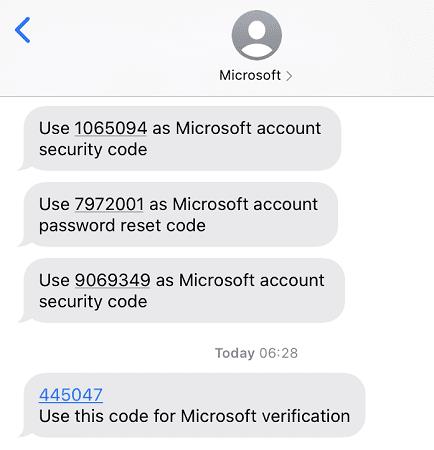
Ako i dalje dobivate nasumične verifikacijske kodove, to znači da netko još uvijek pokušava pogoditi vašu zaporku. Idite na Microsoftovu službenu web stranicu i promijenite lozinku za svoj račun. Obavezno koristite složenu, dugu lozinku koju je teško pogoditi.
Ukratko, čuvajte se neželjenih Microsoftovih verifikacijskih kodova. Prijavite se na svoj račun, idite na Nedavne aktivnosti i provjerite je li bilo čudnih pokušaja prijave. Najvjerojatnije netko pokušava pogoditi vašu lozinku. Promijenite ga i koristite složenu lozinku koja sadrži najmanje 15 znakova. Obavezno uključite brojeve, posebne znakove i nasumična velika slova.
Jeste li ikada primili neželjene Microsoftove verifikacijske kodove? Recite nam više o svom iskustvu u komentarima ispod.
Saznajte kako poništiti ažuriranje Windows 11 24H2 ako imate problema s ovom verzijom operativnog sustava Microsoft.
Priručnik koji objašnjava kako dodati opciju Email na alatnu traku Microsoft Excela i Worda 365.
Opcija "Pokreni kao drugi korisnik" nedostaje u izborniku kada desnom tipkom miša kliknete ikonu aplikacije u Microsoft Windowsu? Možete koristiti ove metode da je omogućite.
Riješite grešku "Ne mogu stvoriti datoteku" koja se pojavljuje u Microsoft Outlooku kada pokušate otvoriti privitak.
U ovom postu vam pokazujemo dva načina za čišćenje reda za ispis u Microsoft Windows.
Prikazujemo vam trik koji možete koristiti za jednostavno izvođenje svih vaših kontakata iz Microsoft Outlook 365 u vCard datoteke.
Nedostaje li Microsoft InfoPath iz Microsoft Officea nakon nadogradnje? U ovom postu prikazujemo što možete učiniti povodom toga.
Tamni način rada uveden je za Microsoft 2016. godine. Najnovija verzija Officea pruža vam opciju da odaberete jedan od dva dostupna tamna načina.
Prikazujemo vam kako riješiti problem gdje su opcije za zaštitni ekran u Microsoft Windows 11 sive.
Vodič koji prikazuje metode koje možete koristiti za omogućavanje ili onemogućavanje Microsoft Outlook 365 dodataka.
Nudimo više rješenja za ispravljanje uobičajenog problema pri pokušaju pregleda priloženih datoteka u Microsoft Outlooku s ovim vodičem.
Želite li naučiti o alatu za daljinsku pomoć Windows? Nastavite čitati kako biste saznali kako poslati poziv za daljinsku pomoć i prihvatiti jedan.
Još uvijek koristite Windows Live Mail za Hotmail ili druge e-mailove? Ovdje saznajte kako uvesti Outlook kontakte u Windows Live Mail desktop aplikaciju.
Saznajte kako održati status "Dostupno" u Microsoft Teamsu s jednostavnim koracima i savjetima.
Jeste li ikada usred nečega na svom Windows 10 PC-u i budete prekinuti i morate se odjaviti ili isključiti svoje računalo? Želite li da postoji način da
Evo kako možete najbolje iskoristiti Microsoft Rewards u sustavima Windows, Xbox, Mobile, shopping i još mnogo toga.
Osigurajte svoju Microsoftovu lozinku tako što ćete je s vremena na vrijeme mijenjati. Zaboravili ste lozinku za svoj Microsoft račun? Nema problema, evo što trebate učiniti.
Jeste li ikada željeli mogućnost trenutnog skupnog preimenovanja datoteka u sustavu Windows 10? PowerToys vam podržava PowerRename, još jedan nevjerojatan uslužni program koji nudi
Ako već koristite PowerToys, možda već znate za sve korisne uslužne programe koji vam mogu olakšati život, uključujući Keyboard Manager.
Microsoft trenutno podržava Blokirano preuzimanje samo na SharePointu i OneDrive for Business i samo za datoteke sustava Office.
Postoji mnogo razloga zašto se vaše prijenosno računalo ne može spojiti na WiFi i stoga postoji mnogo načina za ispravljanje pogreške. Ako se vaše prijenosno računalo ne može spojiti na WiFi, možete pokušati sljedeće načine za rješavanje ovog problema.
Nakon stvaranja USB pogona za instalaciju sustava Windows, korisnici bi trebali provjeriti performanse USB pogona kako bi vidjeli je li uspješno stvoren ili ne.
Nekoliko besplatnih alata može predvidjeti kvarove diska prije nego što se dogode, dajući vam vremena za izradu sigurnosne kopije podataka i zamjenu diska na vrijeme.
Pomoću pravih alata možete skenirati svoj sustav i ukloniti špijunski softver, adware i druge zlonamjerne programe koji se mogu nalaziti na vašem sustavu.
Kada se računalo, mobilni uređaj ili pisač pokuša povezati s računalom sa sustavom Microsoft Windows putem mreže, na primjer, može se pojaviti poruka o pogrešci mrežni put nije pronađen — pogreška 0x80070035.
Plavi ekran smrti (BSOD) je česta i ne nova greška sustava Windows koja se javlja kada se na računalu pojavi neka ozbiljna sistemska greška.
Umjesto ručnog i izravnog pristupa u sustavu Windows, možemo ih zamijeniti dostupnim CMD naredbama za brži pristup.
Nakon bezbroj sati korištenja prijenosnog računala i zvučnika na stolu, mnogi ljudi otkrivaju da nekoliko pametnih nadogradnji može pretvoriti njihov skučeni studentski prostor u vrhunsko središte za streaming bez prevelikog troška.
Iz sustava Windows 11, Internet Explorer će biti uklonjen. U ovom članku, WebTech360 će vas voditi kroz korištenje Internet Explorera na Windowsima 11.
Dodirna površina prijenosnog računala nije samo za pokazivanje, klikanje i zumiranje. Pravokutna površina također podržava geste koje vam omogućuju prebacivanje između aplikacija, upravljanje reprodukcijom medija, upravljanje datotekama, pa čak i pregled obavijesti.





















